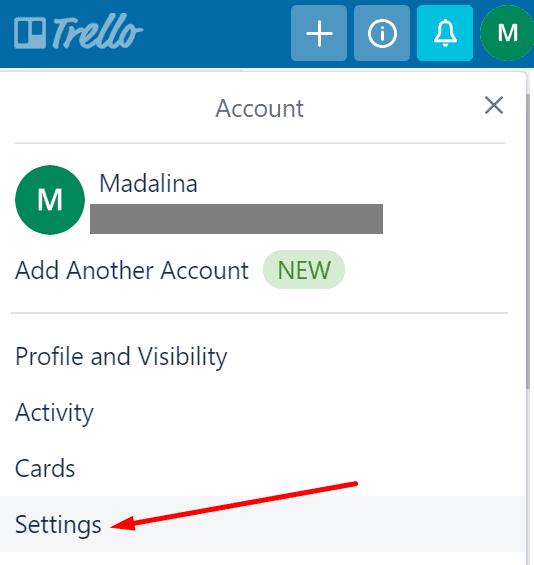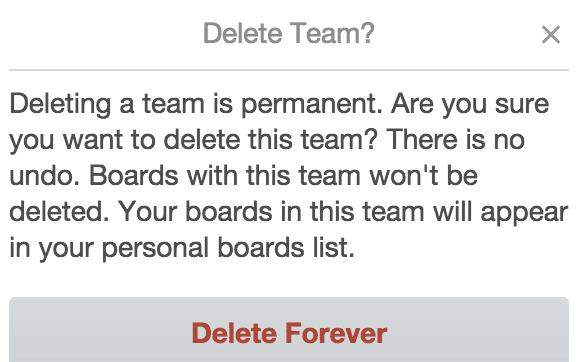Trello дозволяє користувачам створювати команди, щоб члени мали доступ до тих самих карток і дощок, коли мова заходить про роботу над спільними завданнями або цілями.
Але як тільки ці завдання будуть виконані, а проект успішно завершено, ви можете видалити цю команду.
Примітки щодо імпорту :
- Лише адміністратори можуть видаляти команди Trello із зрозумілих причин.
- Майте на увазі, що видалення команди є остаточним. Після того, як ви підтвердили дію, дороги назад немає.
- Якщо у команди є активна підписка на бізнес-клас, спочатку скасуйте підписку. Переконайтеся, що підписка була успішно скасована, інакше ви не зможете видалити команду.
Кроки для видалення команди в Trello
Перейдіть до Налаштувань і перейдіть на сторінку команди Trello.
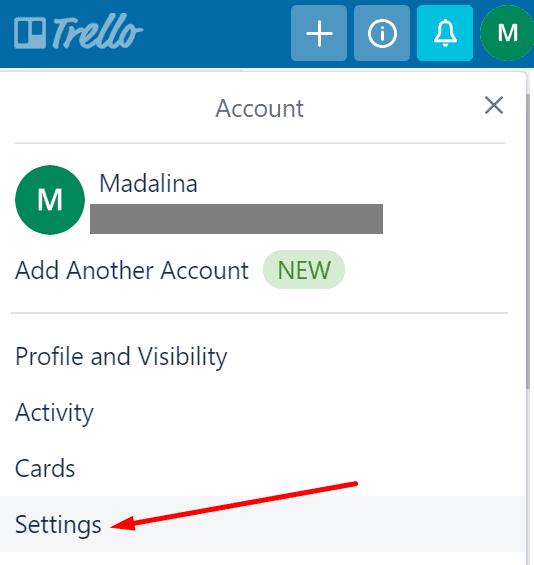
Знайдіть параметр Видалити цю команду та натисніть на нього. Підтвердьте свій вибір, якщо буде запропоновано.
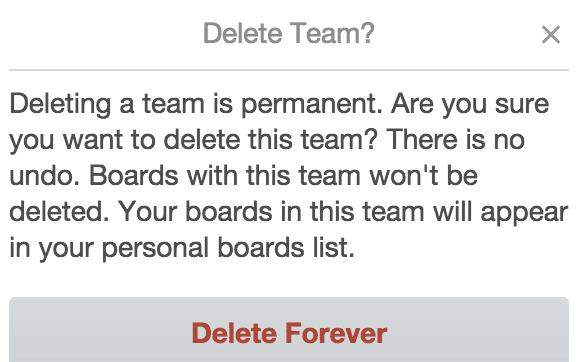
Знову, після видалення команди скасувати не можна.
Що відбувається з дошками?
Після того, як ви видалили команду, дошки, пов’язані з цією командою, залишаться у вашому обліковому записі. Єдина відмінність полягає в тому, що вони не будуть віднесені до жодної команди.
Якщо ви хочете запросити інших користувачів приєднатися до однієї з дощок видаленої команди, вам потрібно перемістити відповідні дошки в іншу команду. Або ви можете просто створити нову команду, якщо хочете, щоб нові користувачі відновили роботу на старих дошках.
Видалення членів команди
Якщо ви хочете заблокувати доступ певних користувачів до своїх дошок, ви можете просто видалити відповідних членів з команди.
Для цього перейдіть на сторінку учасників команди та натисніть кнопку «Видалити…», розташовану праворуч від їхнього аватара.
До речі, чи знаєте ви, що ви можете видалити себе з команди, натиснувши кнопку Вийти?